Cómo usar un escáner con Microsoft Surface RT
Por mucho que nos encantaría tener completamente sin papeloficinas, especialmente en casa, tener que escanear documentos y fotos es tan inevitable como la marea. Si tiene una Microsoft Surface con Windows RT, escanear esos documentos en raras ocasiones es realmente pan comido.
Configurar impresora en Surface RT y Windows 8
Lo primero que deberá hacer es asegurarsesu escáner está conectado a su Surface RT. Dado que muchas impresoras en estos días incluyen un escáner, consulte mi artículo sobre cómo conectar una impresora a su Surface RT. Si solo tiene un escáner, portátil o no, el proceso de conexión es prácticamente idéntico.

Si tiene una Surface Pro, debería consultar mi artículo sobre cómo configurar una impresora / escáner todo en uno en Windows 8.
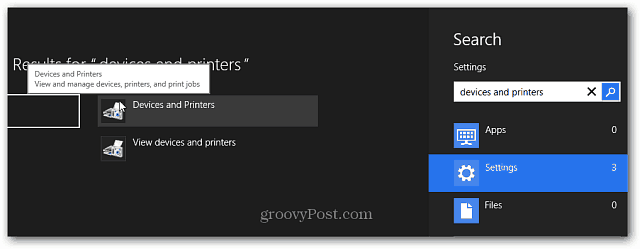
Escanear documentos o fotos a través de Windows RT
Ahora que tiene configurado su escáner / impresora, puede comenzar a escanear documentos. Coloque su documento o foto boca abajo en la cama del escáner y cierre la cubierta. Luego usa el atajo de teclado Tecla de Windows + X para mostrar el menú del usuario avanzado y seleccione Panel de control.
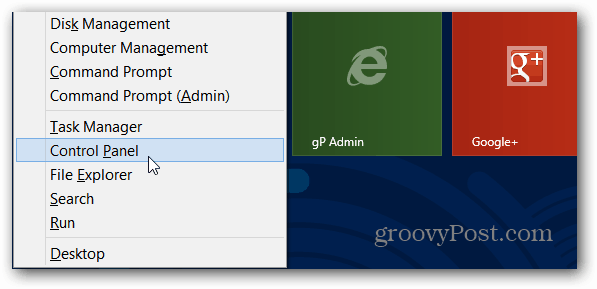
Ahora seleccione Dispositivos e impresoras.
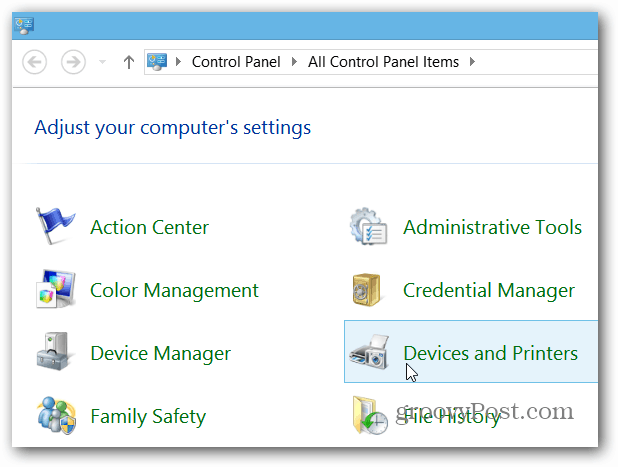
Haga clic con el botón derecho en su dispositivo de escaneo o manténgalo presionado para que aparezca el menú contextual. Luego seleccione Iniciar escaneo.
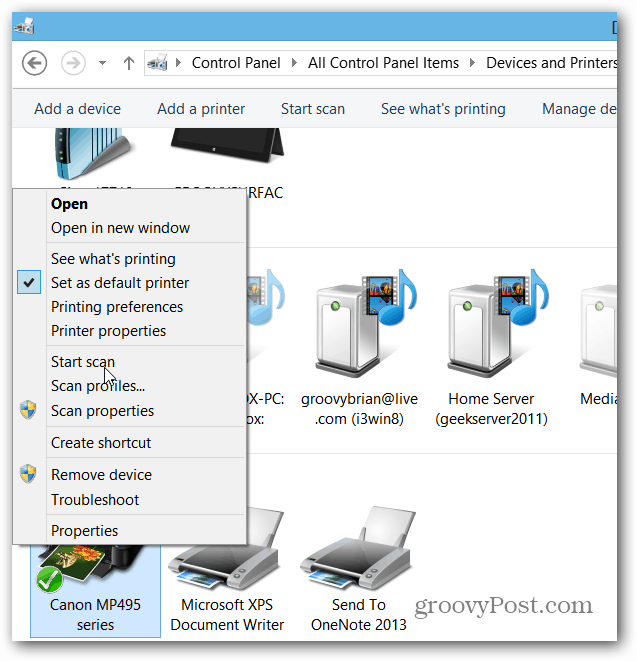
Trabaje a través del asistente y seleccione la calidad del escaneo, y cuando termine, haga clic en el botón Escanear, luego importe la imagen escaneada.
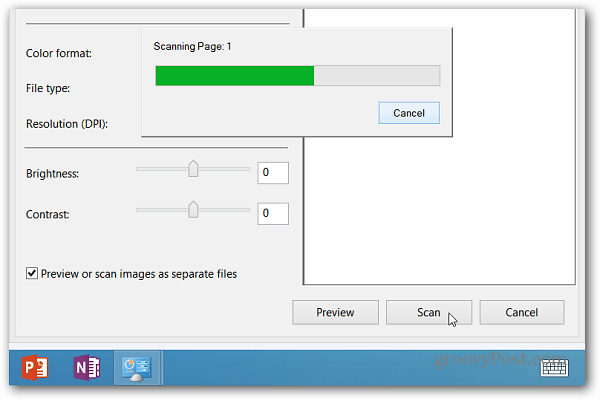
De forma predeterminada, el documento escaneado se colocará en la carpeta Mis imágenes y se abrirá en la aplicación Fotos.
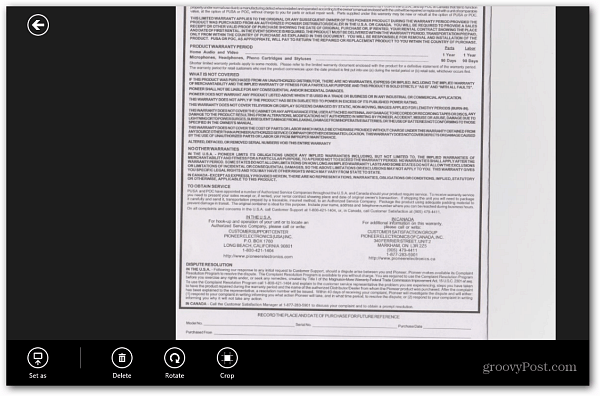
Nota: Algunos modelos de escáner permiten la capacidad depresione el botón de escaneo para iniciar el proceso en Windows. Si configuró su impresora / escáner en su Surface, es posible que haya instalado una aplicación para él o que esté en la Tienda Windows. Por supuesto, la aplicación de cada modelo variará según el fabricante.
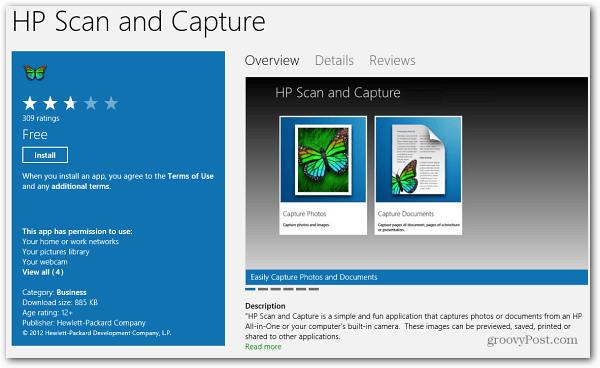
Si necesita imprimir un documento o imagen escaneada, consulte nuestro artículo sobre cómo imprimir desde aplicaciones modernas / de estilo metro.








Deja un comentario